요즘에는 예전처럼 문서로 데이터를 저장하는 것이 아니라 각종 하드웨어 등을 이용해서 데이터를 저장하고 있습니다. 이러한 방식은 보다 간편해지고 가벼워졌으며, 보안 측면에서도 강점을 지니고 있습니다. 그러나 기계이기 때문에 언제 고장날지 모른다는 것이 단점입니다. 특히 외장하드는 이동 중 충격이나 기타 물리적 손상으로 인해 데이터 손실 위험이 있습니다.
그래서 이글에서는 손상된 외장하드 드라이브에서 데이터 복구하는 방법에 대해 알아보겠습니다. 많은 분들이 외장 하드 삭제 파일 복원이나 외장하드 손상된 파일 복구에 대해 비용이 많이 들 것이라고 생각할 수 있지만, 그렇지 않은 방법도 있습니다. 아래에서 자세히 알아보겠습니다.
외장하드 데이터 바로 복구 Windows 11/10/8.1/8/7 지원 안전한 다운로드 외장하드 데이터 바로 복구 Mac OS 지원 안전한 다운로드

방법1. 외장하드 복구 프로그램으로 파일 복구
갑작스럽게 손상되어 버린 상태라면 어떤 외장하드 복구 프로그램을 써야 하는지에 대해서 생각해보고 계실 것 같습니다. 물론 우리 주변에서도 많이 찾을 수 있지만 안정적인 방법인지 그리고 무료인지 등을 체크하다 보면 몇 군데가 남지 않는다는 사실 공감하셨을텐데요.
하지만 iMyFone D-Back 데이터 복구 전문가 같은 경우에는 신속하고 정확한 외장하드 복구를 할 수 있도록 도와드리고 있으며 디백 잇과 같이 기존에 있었던 문제점을 잡아주면서 잃어버린 데이터를 언제든지 복구할 수 있게 도와줍니다.
- 간편한 몇 단계만으로 지워진 데이터를 살릴 수 있습니다.
- 하드드라이브 뿐만 아니라 SD 카드, USB 플래시 드라이브, 메모리 카드, 디지털 카메라 등 다양한 장치를 지원하고 있어서 언제든지 어떤 원인에서든지 활용할 수 있습니다.
- 1000개 이상의 파일 형식을 지원하여 보다 효율적입니다.
- 무료로 다운로드하여 다양한 기능을 누릴 수 있습니다.
iMyFone D-Back 외장하드 복구 프로그램의 사용 방법은:
단계1. 내 컴퓨터 운영체제에 맞는 iMyFone D-Back 프로그램 설치한 뒤에 복구하고자 하는 위치를 선택합니다. 아래 버튼을 클릭하여 무료로 다운로드합니다.
무료 다운로드 Windows 지원 안전한 다운로드 무료 다운로드 Mac OS 지원 안전한 다운로드

단계2.내가 선택한 위치에 복구될 수 있는 부분을 미리 검색하여 확인합니다.

단계3.안전한 위치에 파일을 저장합니다. 이 때 미리 보고 싶다면 더블클릭을 하여서 원하는 파일을 미리 볼 수 있습니다.

Windows/Mac에서 영구적으로 삭제된 다운로드 파일을 복구하는 방법에 대한 가이드 동영상을 같이 봅시다!
기타 데이터 복구 예시를 알고 싶다면 영상 튜토리얼 페이지로 이동하여 관련 내용을 찾아보세요.
방법2. CHKDSK를 실행하여 파일 시스템 오류 수정
두 번째 방법으로는 CHKDSK 라는 것을 활용하여서 하드 드라이브에 나타나는 문제점을 바로 잡는 방법이 있습니다. 이는 Microsoft Check Disk의 줄임말이기도 한데요. 전체적인 하드 드라이브를 검사해줄 수 있는 요소입니다. 그래서 컴퓨터가 갑작스럽게 오프 되는 경우에는 CHKDSK / f / r / x의 명령을 활용하여서 문제를 찾고 또 수정할 수 있을 것입니다.
CHKDSK 활용하는 방법
01 CMD에서 CHKDSK 실행하기
윈도우키를 누른 뒤에 CMD를 입력합니다. 그리고 명령 프롬프트가 표시되면 마우스 우측 버튼을 누른 뒤 '관리자 권한으로 실행하기' 를 누릅니다. chkdsk E: /f /r /x 명령을 입력한 뒤에 오류를 체크하고 복구까지 완료할 수 있습니다.
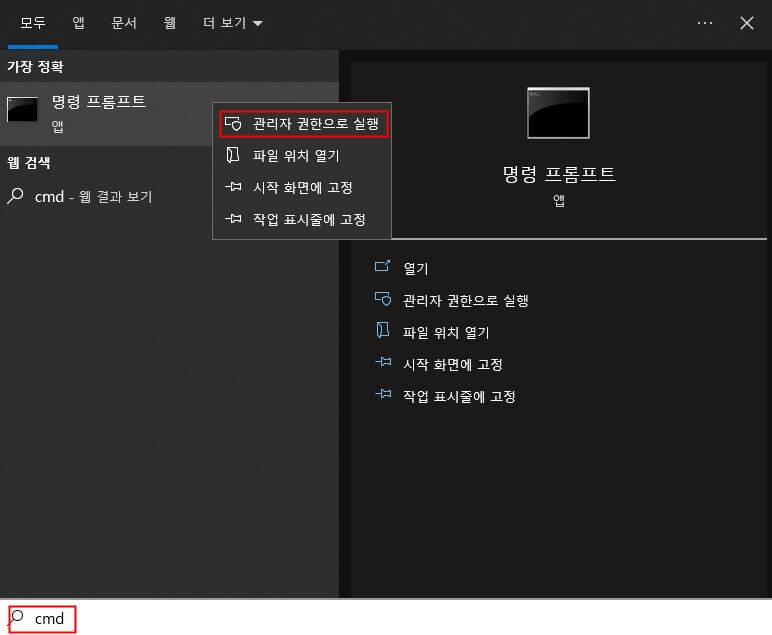
02 Windows 8.1 / 8 인 경우 CMD에서 CHKDSK 실행하기
윈도우 혹은 C키를 클릭하여 참 바를 오픈합니다. 그 후 검색을 누르고 CMD를 입력해 명령 프롬프트를 우측버튼으로 누른 뒤 '관리자 권한으로 실행' 을 눌러줍니다. 프롬프트가 실행되면 동일하게 명령을 입력하고 엔터를 누릅니다.
03 Windows 7 인 경우 CMD에서 CHKDSK 실행하기
시작을 누른 뒤에 CMD를 입력합니다. 그 후에 CMD.exe에 마우스 우측 버튼으로 클릭한 뒤에 '관리자 권한으로 실행' 을 누릅니다. chkdsk라는 명령을 입력한 뒤 엔터를 눌러줍니다.
방법3. 물리적 손상 점검
외장하드가 물리적으로 손상된 경우, 데이터에 접근할 수 없게 되어 당황스러울 수 있습니다. 그러나 몇 가지 간단한 점검을 통해 문제를 해결할 수 있는 경우도 있습니다. 아래는 외장하드의 물리적 손상을 점검하고 해결하는 방법입니다.
- 케이블 점검:외장하드의 연결 케이블이 손상되었거나 불량일 수 있습니다. 다른 USB 케이블로 교체하여 연결해 보세요. 케이블이 문제라면, 새로운 케이블로 교체하는 것만으로도 문제가 해결될 수 있습니다.
- USB 포트 변경:컴퓨터의 USB 포트가 제대로 작동하지 않을 수 있습니다. 외장하드를 다른 USB 포트에 연결하여 문제가 해결되는지 확인하세요. 특히, USB 3.0 포트와 USB 2.0 포트를 번갈아 사용해보는 것도 좋습니다.
- 다른 컴퓨터에 연결:외장하드를 다른 컴퓨터에 연결하여 하드웨어 문제인지 확인하세요. 다른 컴퓨터에서도 인식되지 않는다면, 외장하드 자체에 문제가 있을 가능성이 높습니다.
- 외장하드 상태 확인:외장하드에서 이상한 소리가 나거나, LED 표시등이 깜빡이지 않는다면 물리적 손상이 있을 수 있습니다. 이러한 경우, 외장하드를 더 이상 사용하지 말고 전문 데이터 복구 서비스를 고려해야 합니다.
- 외장하드 케이스 점검:외장하드의 케이스가 손상되었거나 내부 연결이 느슨해졌을 수 있습니다. 가능하다면, 외장하드를 조심스럽게 분해하여 내부 연결 상태를 점검해 보세요. 단, 이 작업은 하드웨어에 대한 지식이 있는 경우에만 시도하는 것이 좋습니다.
이러한 점검 과정을 통해 외장하드의 물리적 손상을 진단하고, 간단한 문제라면 직접 해결할 수 있습니다. 그러나 물리적 손상이 심각한 경우에는 전문 데이터 복구 업체의 도움을 받는 것이 안전합니다. 데이터 손실을 방지하기 위해 정기적인 백업을 생활화하는 것도 잊지 마세요.
팁. 외장하드 드라이브가 손상되거나 고장되기를 방지하는 방법
하나의 장치이니만큼 언제든지 고장날 수 있는 것이 특징입니다. 그래서 언제든지 외장하드 복구가 필요할 수 있는데요. 외장하드 고장을 막기 위해서는 하드 복구 프로그램을 알아두는 것도 좋지만 꼼꼼한 관리를 통해서 꾸준히 케어해주는 것이 중요합니다. 그 방법에 대해서 알아보겠습니다.
- 전원을 켜고 끌 때 드라이브가 올바른 위치에 있는지 확인해야 합니다.
- 장치 제거 옵션을 항시 활용하여서 데이터 손상을 막아두는 것이 좋습니다.
- 근처에 자석이 있지 않도록 환경을 주의해야 합니다.
결론:
이처럼 갑작스럽게 하드 복구 프로그램 추천이 필요한 경우라면 iMyFone D-Back 파일 복구 프로그램과 같은 프로그램을 활용해서 문제를 개선할 수 있을 것입니다. 언제나 생길 수 있는 문제점이니 잘 숙지해두셨다가 활용해보시길 바랍니다.
D-Back 데이터 복구 전문가
무료 다운로드 Windows 지원 안전한 다운로드 무료 다운로드 Mac OS 지원 안전한 다운로드















